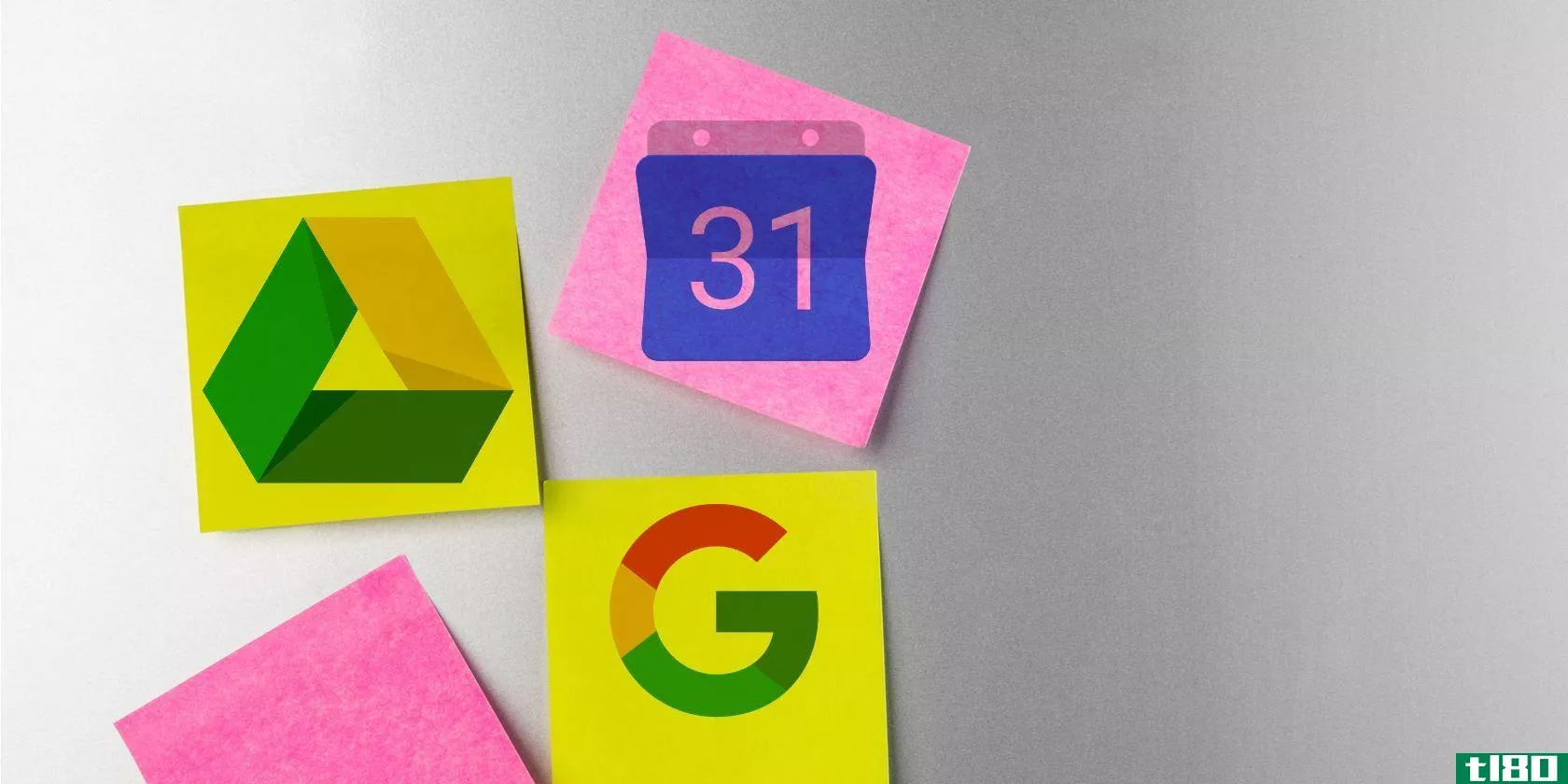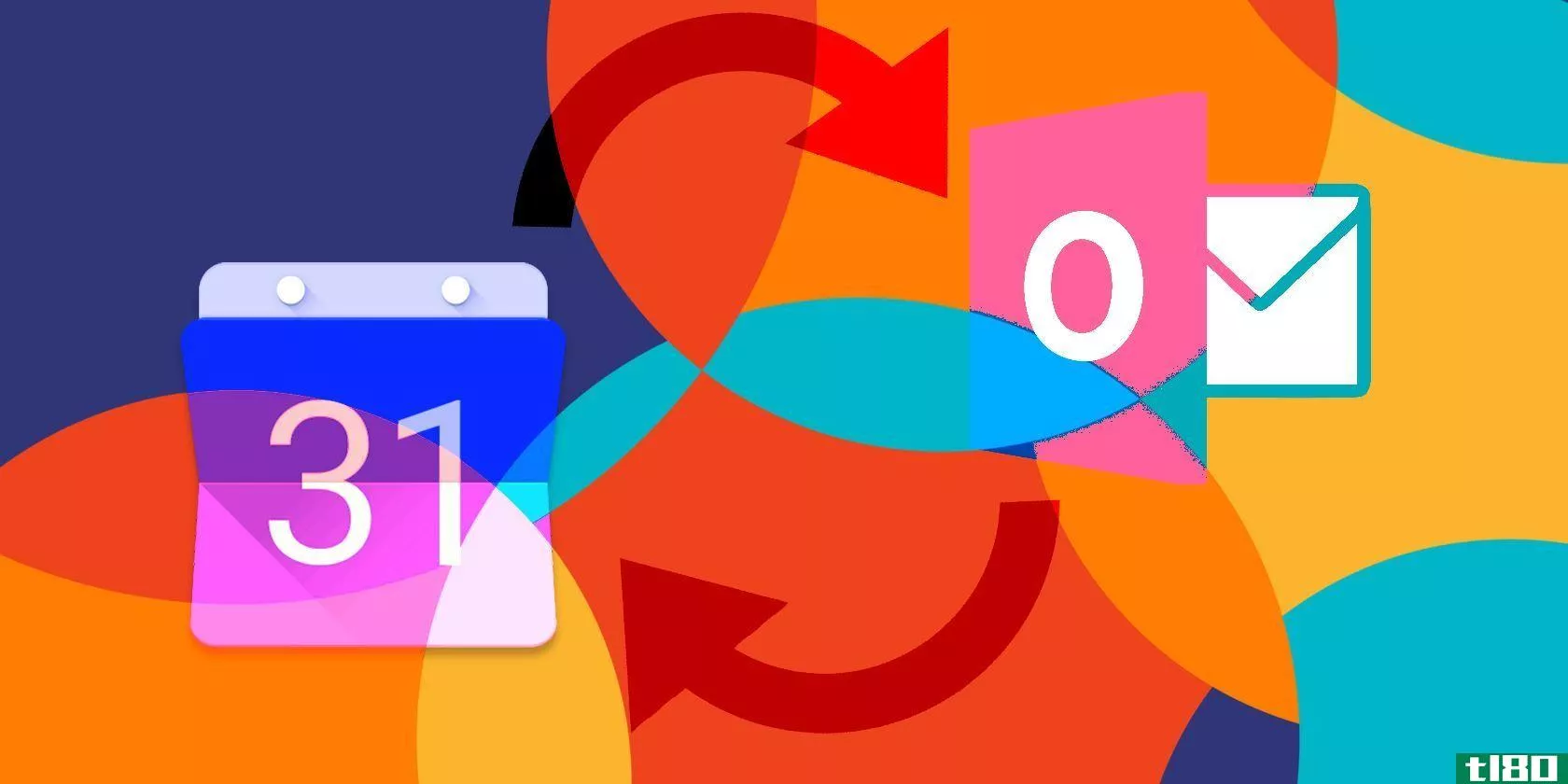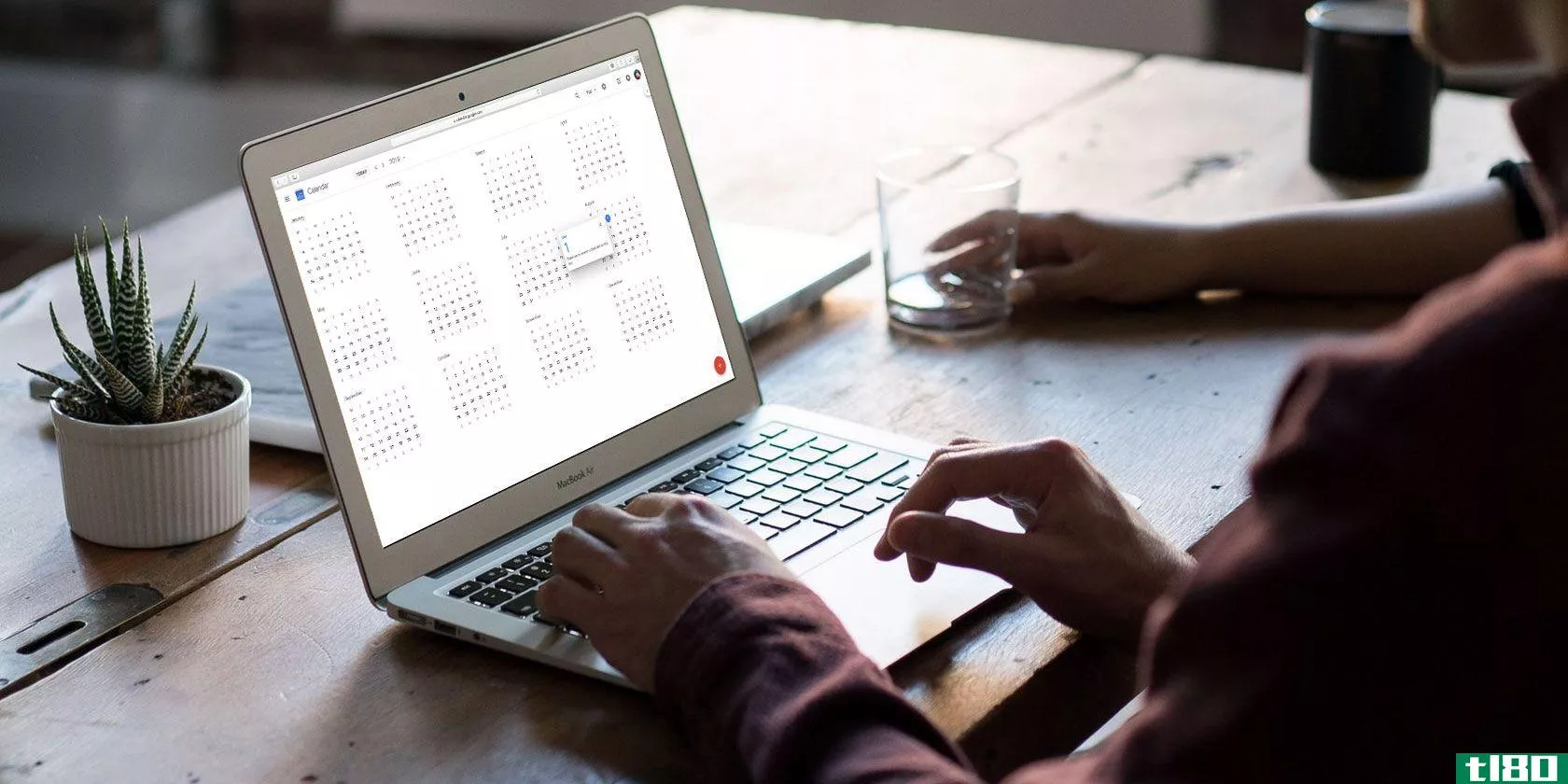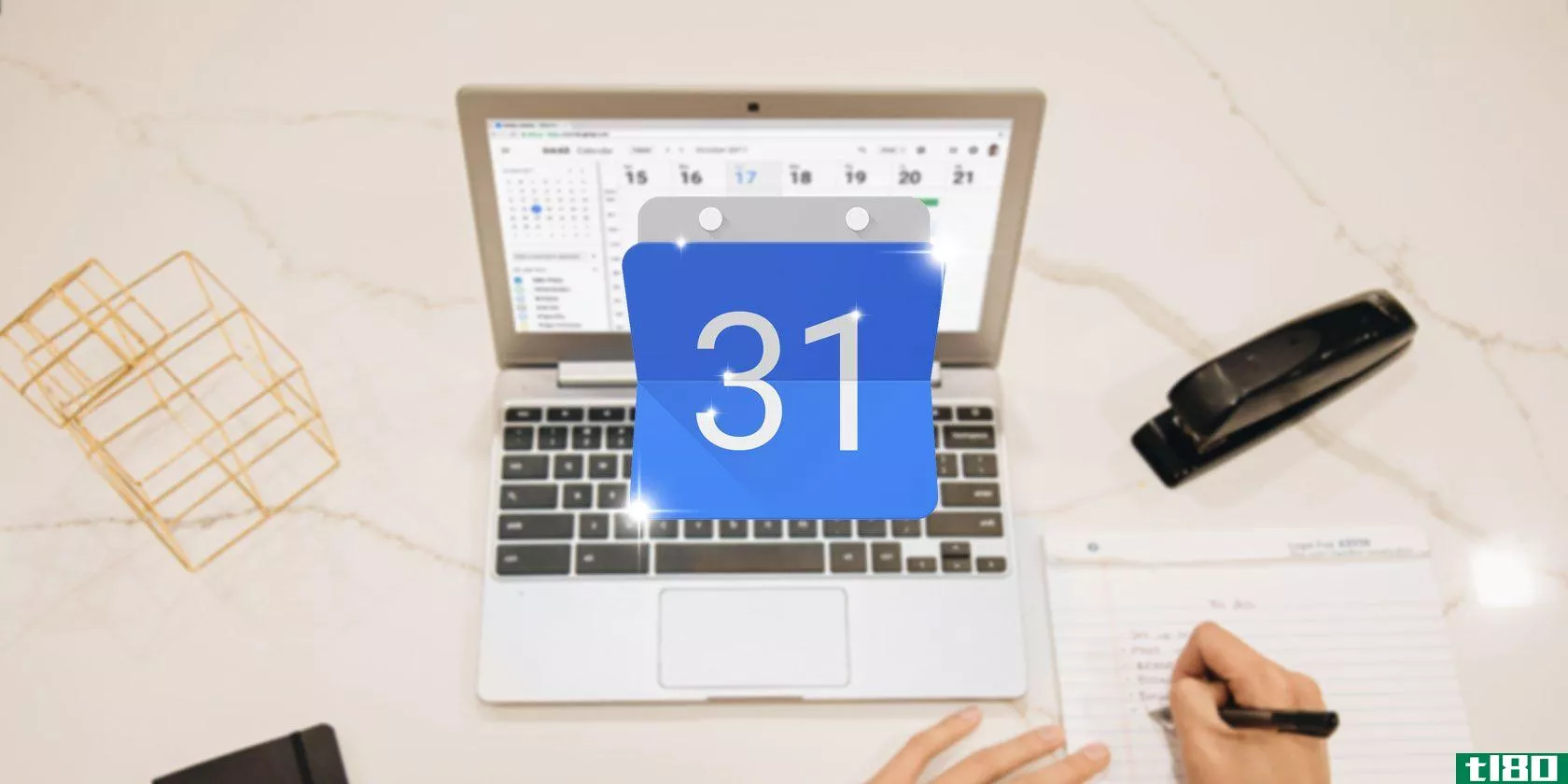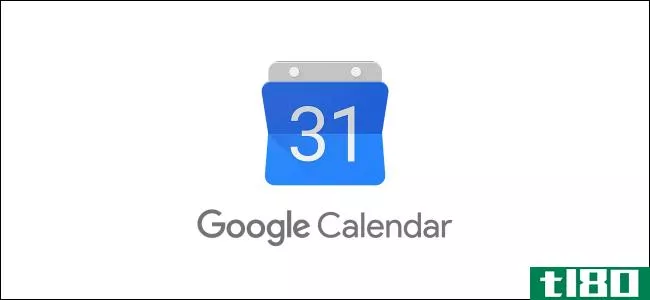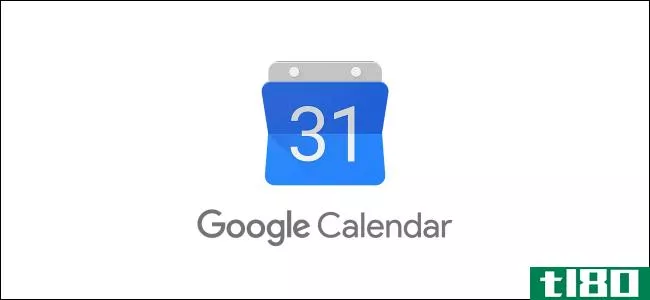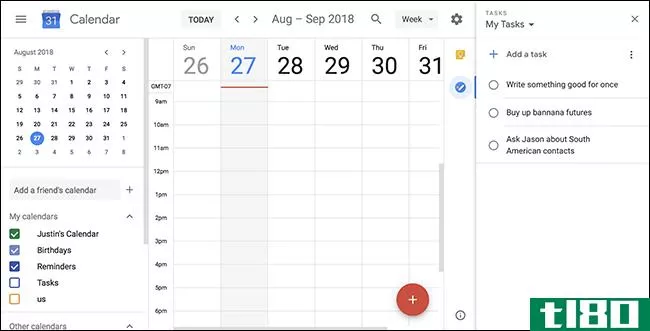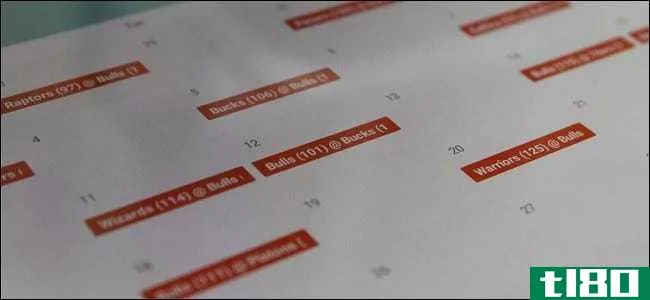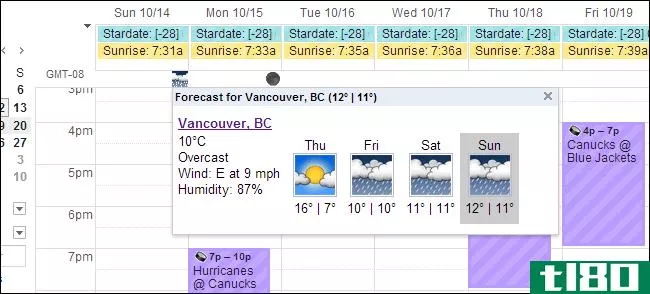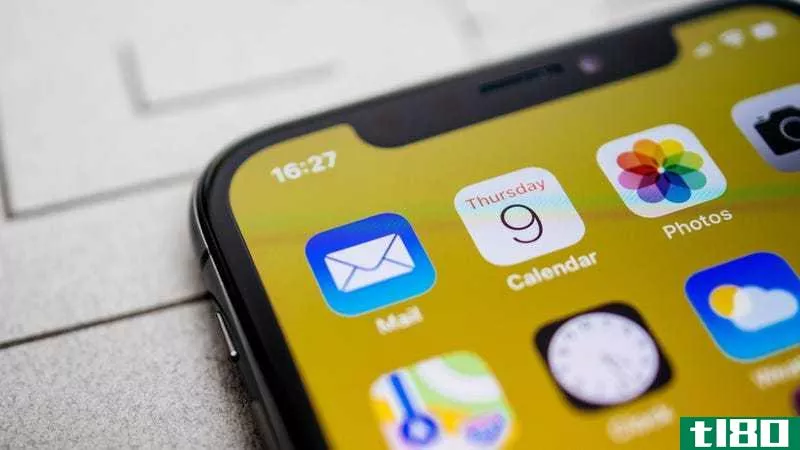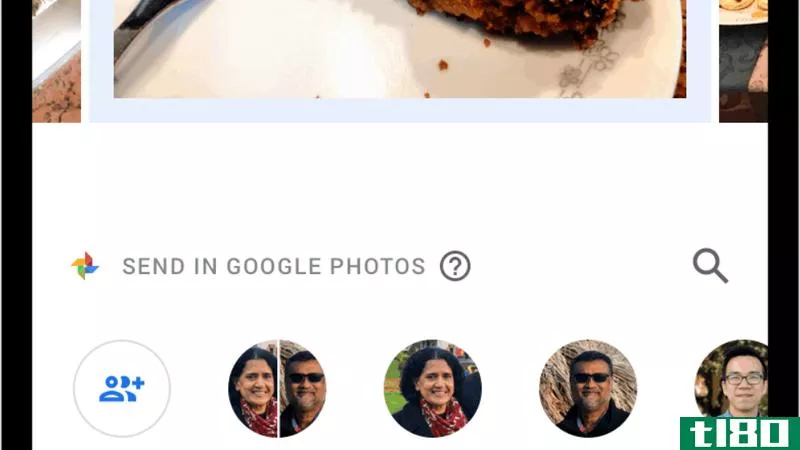如何在谷歌日历上为高效工作日屏蔽时间
你有时觉得很难管理你的时间吗?在忙碌的工作日之后,你是否会看着时钟,想知道那些时间都到哪里去了?如果你在时间管理上苦苦挣扎,你并不孤单。当同事、孩子和重要的其他人开始每天都对你寄予厚望时,是时候寻找解决办法了。
幸运的是,你的个人日历可以帮助你做到这一点。下面,我们将了解如何使用谷歌日历进行时间阻塞。
什么是时间阻塞(time blocking)?
时间阻塞是为短期和长期目标留出指定时间段的行为。通过这种练习,你可以最大限度地安排你的一天。时间限制还可以提高个人注意力,改善精神状态,减少压力。
这些是成功的工作和生活平衡的关键因素,尤其是当你考虑到我们生活在一个由紧迫感驱动的文化中。有时,快速的结果似乎比高质量的结果更令人向往。这是我们都感到的压力。
然而,如果你觉得在到达工作地点后必须立即投入工作,那就三思而后行。采取这种方**让你感到疲惫,并导致无法长期集中精力。谢天谢地,时间封锁你的谷歌日历会有所帮助。
下面是如何在谷歌日历上阻止时间。
第一步:放松一天的时间(30分钟)
为工作日的逐步开始留出时间:
- 在谷歌日历上,在一天开始时留出30分钟。您可以将此时间段设置为一次**件,也可以设置为重复事件。
- 为这个事件使用描述性标题,这样你就不会感到困惑。例如,您可以将一天的开始标记为“日程的每日回顾”
- 一旦这段时间被封锁了,确保你用它来放松自己。首先处理强度最低的任务,然后逐步向要求更高的任务迈进。
如何在google日历上挤出时间来创建清晨活动:
- 单击所需的日历段,然后键入事件标题。
- 接下来,单击“更多选项”按钮。虽然“保存”选项一开始似乎是正确的,但前者可以帮助您自定义日程安排。
- 单击更多选项后,您将看到一个新屏幕,如下所示:
把自己标记为忙碌,你就不会被打扰了。最后,确保您的日历条目可供需要查看的人查看。
要使其可见,请执行以下操作:
- 单击“忙碌”状态右侧的默认可见性下拉菜单。
- 这将允许您将事件设置为公共或私人。
- 输入所需的任何其他详细信息。
- 单击保存。
此外,还可以直接从Gmail向日历中添加活动。
要了解如何在gmail上阻止日历中的时间,请执行以下操作:
- 点击Gmail屏幕右侧的谷歌日历图标。这将扩展它。
- 选择日期,单击要安排活动的时间段,然后输入详细信息。
这项内置技术可以检测您何时阅读包含特定时间义务的电子邮件。它还强调了一些词,您可以单击这些词来查看日历中是否存在冲突事件。
从根本上说,给自己时间逐步达到最佳表现应该可以让你不感到不知所措。如果你经常在考虑一天的日程安排时犹豫不决或焦虑不安,那么这个技巧尤其有效。
第2步:对会议和沟通作出反应的时间(15至30分钟)
在谷歌日历中使用阻塞的另一个好方法是确保会议前后都有缓冲区。
例如:
- 假设你明天有一个会议,讨论社交媒体计划。
- 安排会议时,在会议前后安排15到30分钟的“自由空间”。
- 会议前的时间将用于准备讨论。
- 之后的时间将用于对会议期间讨论的内容作出回应。
提前阻止超时不仅可以让你更好地准备倾听行动项目,还可以防止其他任务妨碍你。如果你是组织会议的人,这里有一些主持团队会议的技巧。
此外,在回应讨论内容时,你需要弄清楚你必须采取什么行动。您是否需要组织活动、更改流程或与其他人跟进?
最好在这些任务还未完成的时候就把它们忘掉。
如何在google日历上为会议缓冲区设置时间块:
- 使用前面提到的可用性和可见性设置。这样,同事们就不会怀疑你不能立即为他们提供帮助,或者你在这段时间内无法与其他人交谈。
- 确保事件设置编辑页面顶部的时区链接准确无误。
- 如果你和世界各地的人交流,告诉他们你在哪个时区工作,他们会更准确地了解你一天的结构。
步骤3:不可用的“深度工作”时间(两小时)
当最后期限临近,压力增大时,有时你别无选择,只能全力以赴,专注于一项任务。这意味着建立一个无干扰的办公空间,然后确保没有人进入。
你可以尝试做一些事情来建立这个“无分心”区域:
- 物理指标可能表示缺乏可用性。例如,门挂上的“请勿打扰”标志(如果您有单独的办公室)可以工作。
- 另一种选择是在你的入口旁边安装一块白板,上面写着你下次什么时候有空。
在谷歌日历方面,你可以显示你在深入工作期间是如何不可用的。如果你在谷歌日历上封锁你的时间,并用可识别的颜色(如红色)对你的可用性进行颜色编码,只要你的“请勿打扰”区域的公共设置可见,就没有人能打扰你。
如果您想知道如何设置深度工作的时间段,下面介绍如何更改Google日历中的默认事件颜色。
此外,考虑向每个“不可用”块添加细节,以解释为什么您的办公室(和顶空)是不受限制的。这是为了避免与同事产生混淆。否则,人们可能会认为你不想要公司,因为你给自己准备了一顿过长的午餐。
为“深入工作”留出时间时要注意的事项:
- 谷歌日历上的“重复”复选框(如下所示)是一个可以打开的设置。这对养成习惯非常有效,如果你的日程安排是一致的,这可以让你全力以赴。
- 您也可以根据一周中的特定日期和时间定制这些重复设置。
您是否在这方面遇到了时间阻塞问题,或者在将项目添加到日历的过程中遇到了问题?以下是如何将谷歌日历与待办事项列表同步。
第四步:“随叫随到”或自发的时间(一小时)
你可能觉得自己已经做好了计划,但不可预见的事件仍可能带来挑战。幸运的是,您可以依靠GoogleCalendar使用时间阻塞方法来构建缓冲时间。
例如:
- 也许你期待着早上收到一封来自一个总是对你寄予厚望的人的电子邮件。
- 若你们怀疑这个人会把另一个责任推到你们已经满满的盘子上,那个么就把时间排到相应的位置上。
- 假设公司会议、重要电话和团队聚会等任务的持续时间也比预期的长。
通过采用这种方法,谷歌日历将帮助你尽可能保持专注。留出的时间使您能够灵活地从战略上应对意外情况。如果没有这种余地,你可能会觉得问题太复杂而无法解决。
如何阻止“待命”时间的关闭时间:
- 使用前面讨论的方法,在一天中留出一段时间,以便您能够响应工作请求。
- 使用“编辑事件”页面上谷歌日历的通知设置,帮助您坚持计划。
- 要查找这些通知设置,请查看“编辑事件”页面。
- 在“事件详细信息”下面,您应该看到可以获得的通知类型的选项,以及可以设置这些通知的实际事件的接近程度。
您可以在下面看到这些通知选项的示例:
您还可以更改默认通知设置。为此:
- 前往谷歌日历的主页。
- 在“我的日历”下,单击带有箭头的下拉按钮,展开“日历”菜单。
- 单击要编辑的日历旁边的三个点。
- 接下来,单击设置和共享。
在那里,您应该能够更改该日历的现有默认通知。
记住:视情况而定;你最好的反应可能是什么也不做。
如果你的工作日感到不安,很有可能会激起一些强烈的情绪。你可能没有想清楚。在评估形势之前,推迟采取任何行动是完全合适的。
第五步:工作日结束(20到30分钟)
生产力专家认为,一个工作日的结束可以决定下一个工作日的开始方式。如果太混乱,你会筋疲力尽的。
幸运的是,使用谷歌日历,你可以预留20分钟的时间来结束工作。
如果返回到事件的通知设置,您会注意到通知发生的时间有很大的灵活性。实际上,你可以要求谷歌提前四周向你发送这些通知(如果需要的话)。
出于我们的目的,在工作日结束前一小时收到一份通知会提醒您这个结束期。您还可以在设置事件时使用重复功能来自动阻止一天的结束。
如何在谷歌日历上设置时间块,为一天的结束做好准备:
- 通过反省开始你的放松。什么进展顺利?哪些方面还有改进的余地?
- 如果事情进展不顺利,不要对自己太苛刻。决定如何解决问题将是你第二天早上的首要任务。
- 最后,通过确定下一节课的最佳方式来结束你的工作日。选择优先级最高的任务,确保你有足够的时间来完成它们。
从本质上讲,轮班的最后20分钟是一个理想的机会,让自己为未来的一天做好准备。考虑在第二天写下或数字记录任何待办事项,同时它们仍然在你的脑海中。
您还使用了哪些其他时间阻塞技术?
学习如何在谷歌日历上进行时间封锁可以成为一个救星!时间封锁你的谷歌日历可以有助于保持你的日程安排的现实性和生产力。
通过这样做,你可以确保自己精力充沛、充满活力,而不会因为犹豫不决而浪费任何时间。如果你仍然发现你正在努力把每件事都安排到你的日程中,那么下载一个时间跟踪应用程序来帮助你了解你在某些任务上实际花费了多长时间是值得的。
Subscribe to our newsletter
Join our newsletter for tech tips, reviews, free ebooks, and exclusive deals!
Click here to subscribe
- 发表于 2021-08-06 00:15
- 阅读 ( 245 )
- 分类:互联网
你可能感兴趣的文章
7个用于将microsoft outlook与google日历同步的工具
...日历和微软Outlook日历的组合。我们之前更仔细地研究了如何将Outlook日历与iPhone同步。 ...
- 发布于 2021-03-18 10:19
- 阅读 ( 761 )
7个谷歌日历提示,帮助您更好地管理办公室时间
... 工作时间功能允许用户每天自定义工作日。当前方法只允许您设置从周一到周五的开始和结束时间。 ...
- 发布于 2021-03-24 04:07
- 阅读 ( 260 )
netflix并没有在谷歌电视上为许多用户播放
... 在9To5Google首次报道这一问题之前,用户抱怨无法在谷歌电视Chromecast应用程序的观察列表中添加Netflix内容。从这一点到今天的问题,依赖谷歌生态系统的用户似乎很难找到他们想要的Netflix内容。 ...
- 发布于 2021-03-29 09:35
- 阅读 ( 127 )
如何为谷歌日历活动提议新时间
...参与者重新安排活动,他们可以选择发送消息。 相关:如何阻止垃圾邮件发送者攻击你的谷歌日历 在android、iphone或ipad上建议谷歌日历中的新时间 在你的移动设备上使用谷歌日历是一个很好的方式来跟上你的行程。谷歌日历智...
- 发布于 2021-03-31 12:16
- 阅读 ( 164 )
如何在谷歌日历中使用约会时段
如果你想在你的日历上锁定时间,让别人可以利用你自己,可以考虑使用谷歌日历中的约会时段。然后,共享一个到您的约会页面的链接,以便其他人预留与您会面的时间。 googlecalendar中的预约块非常适合于在办公时间工作的...
- 发布于 2021-03-31 12:35
- 阅读 ( 185 )
如何在谷歌日历中设置不同的时区
时间可能是恒定的,但你的时区不一定是恒定的。如果你是全球团队的一员,你可能更喜欢在谷歌日历中切换时区,以确保不会错过重要的会议或活动。 值得庆幸的是,googlecalendar为Google账户用户提供了各种设置,让他们可以...
- 发布于 2021-04-01 07:40
- 阅读 ( 371 )
一个gmail风格的侧面板将出现在谷歌文档和谷歌日历上
谷歌计划在谷歌日历、文档、工作表和幻灯片中添加一个侧边栏。用户可以在编辑文档时创建笔记、任务和日历约会。 侧边栏是新Gmail中最好的功能之一,因此Google将其推广到其他应用程序是有意义的。来自Google G-Suite博客: Yo...
- 发布于 2021-04-05 00:42
- 阅读 ( 171 )
如何在谷歌日历中订阅你最喜欢的运动队的日程安排
如果你和我一样,你基本上都会把你的生活安排在你最喜欢的运动队周围(去公牛队!)。虽然我通常会尽量记住我的球队在哪一天晚上比赛,但有时这是不可能的,尤其是在像NBA这样有82场常规赛的联盟里。幸运的是,有一个...
- 发布于 2021-04-09 14:16
- 阅读 ( 205 )